修补工具的内容识别功能可以避免可操作区域不足造成的溢出。
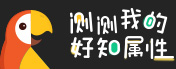
1. 用修补工具移去画面中干扰主题的元素的时候,可以一小块一小块的操作,如果遇到引入了溢出的细节,那么可以选择“内容识别”里的“非常松散”,那么PS会智能的重塑选区的纹理,而不是像选择“严格”或者“非常严格”的时候那样完全保持采用区域的纹理.
2. 在使用完修补工具后,如果要让被修补区域变得更有立体感,可以“用源修改目标”选项,把原始图案里的阴影纹理复制延展一些.
学员评论
不甘的甘愿2015-02-12
Fairy小宇2014-12-20
zoezhang2014-08-03
陈玄圣2014-04-26
蚂蚁奥特曼2014-01-05
阿黛儿2013-09-10
ciciccc2013-08-17
aiyiner2013-07-18
WEEN3392013-05-21
阿狸先森2013-05-14
你感兴趣的课程
扫一扫 关注好知微信